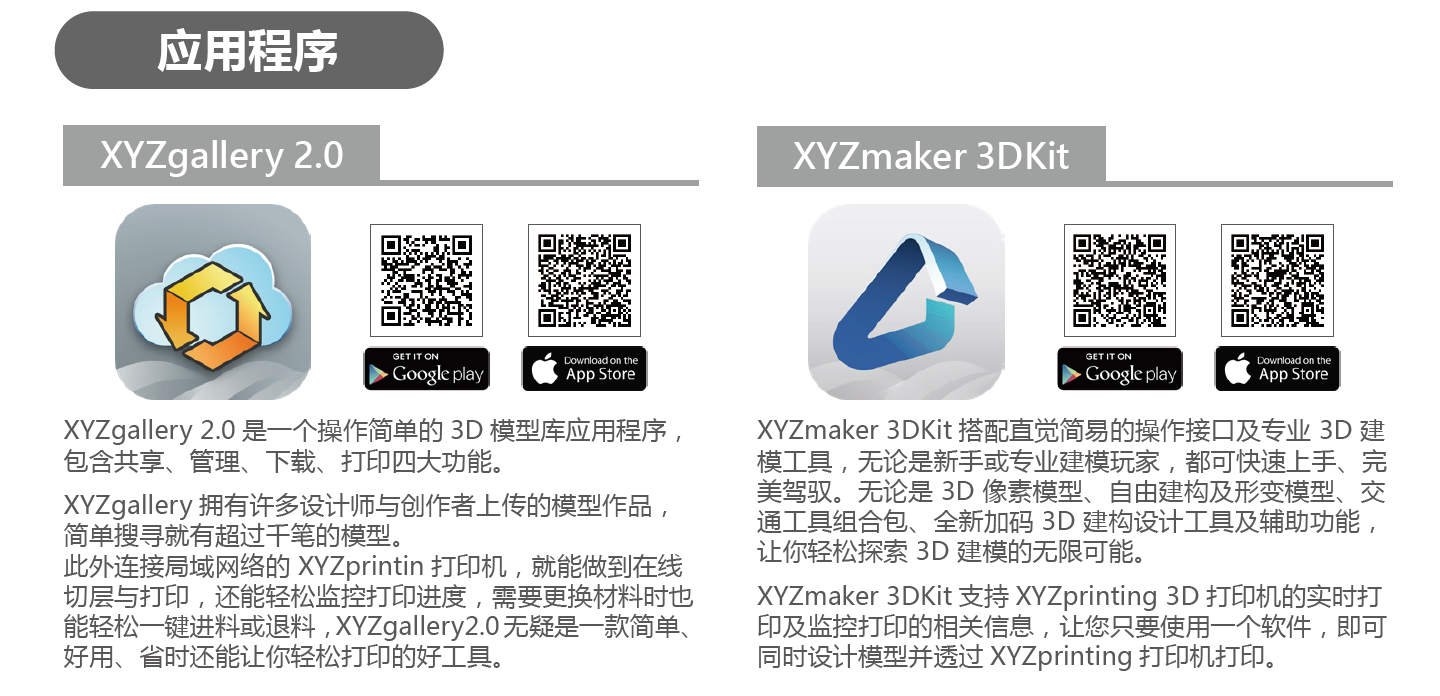
Author / xyz_md
维护
建议您每次更动打印模块时,需执行 Z 轴自动更正功能。此模式主要是确保您开始打印时,打印平台与打印模块间的适当距离。
- 在使用Z轴自动更正功能前,请先卸除全部耗材,并清除喷嘴和打印平台上的残料。
- 点选 控制面板 >设定 > Z offset,开始Z轴校正。
- 向上或向下调整 Z 轴,以调整至最佳距离。
提示:
• 本产品出厂前已通过测试并个别调整至最佳值,建议您于调整前先记下原设定Z OFFSET 值。
• 喷头与打印平台(含平台贴布)的建议距离为0.3mm。
为维持良好的打印质量,建议您每打印25小时后清洁打印喷头。请于软件启用「清洁喷头」(Clean Nozzle)功能。
- 开机后于软件启用「清洁喷头」(Clean Nozzle)功能。
- 以尖嘴钳夹住喷头清洁喷头铁丝,小心地插入喷头孔洞中将残料清出。

- 轻压进料孔周围弹簧、拔出线材导引管 ( 不须卸下加热扁平电缆)。
- 将进料孔清洁铁丝插入进料孔,插到底后来回推动铁丝,以彻底排出积碳与杂垢。

- 清洁完成后,再将线材导引管及打印模块装回原位。
Tool:
喷头清洁铁丝
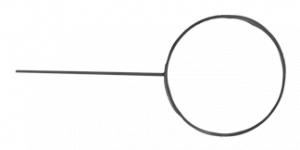
进料孔清洁铁丝
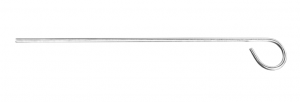
打印平台平整度将影响3D打印的成型效果,而XYZprinting出厂前皆已经调整至最佳状态。由于打印一段时间后可能会略有变化。因此,如您遇到打印附着力问题,则可能需要重新校平打印平台。
- 开机后于软件启用「校正」(Calibration)功能。
- 依软件画面指示操作。
为维持线材入料顺畅,建议您于清洁喷头后,清洁进料模块。
- 开启进料模块盖。

- 使用齿轮清洁刷清洁齿轮。

Tool:
齿轮清洁刷

提示: 请在清洁线材进料模块之前关闭电源。
- 两指按压进料模块上的入料管接头。

- 取出线材导管。
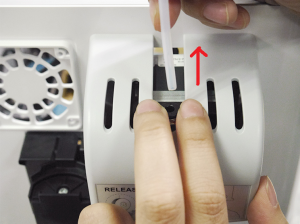
*若您刚拆开 da Vinci nano w 包装,传感器芯片应已加载。
- 利用十字型螺丝起子从旧线材轴上松开中心环固定螺丝。

- 从线材轴上取下中心环。
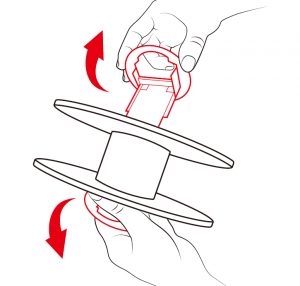
- 取出原厂线材轴与芯片。
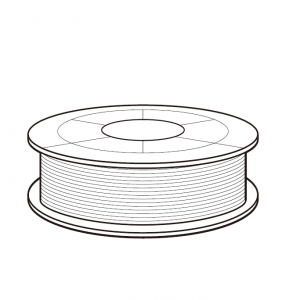
- 装入感应芯片,此芯片安装具有方向性,请留意芯片上安装孔的位置。
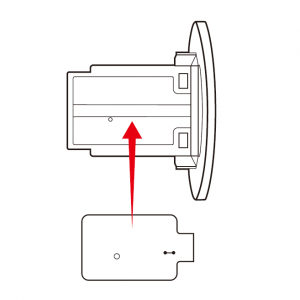
- 将中心环由两侧套入新线材轴。
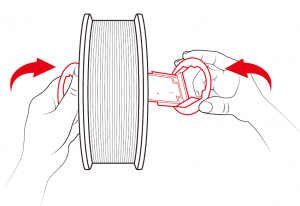
- 将中心环拴紧固定,完成中心环安装。

软件操作说明
操作接口介绍
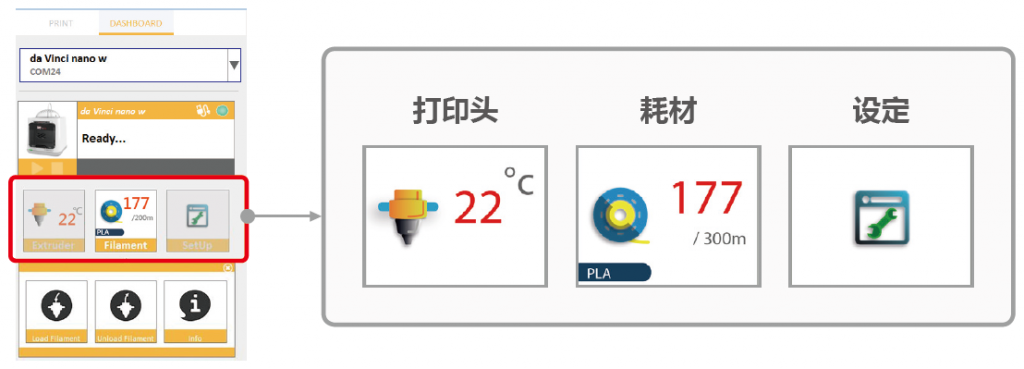
清洁喷头
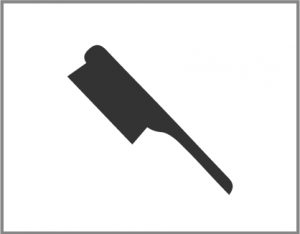
选择此功能,喷头会自动加热并将喷头调整到适当位置让您方便清洁喷头线材残留。
信息

打印模块信息,包含温度、喷头直径、总使用时间及产品序号。
载入线材
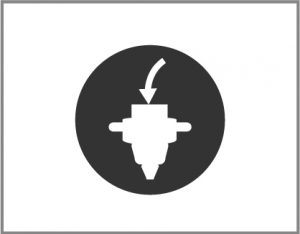
请依画面指示操作。
打印模块自动移动至工作位置,喷头加热至工作温度后等待打印头流出线材,即成功载入线材。若无线材流出,请再执行一次加载动作。
卸载线材
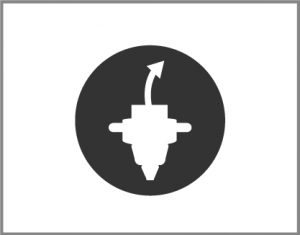
请依画面指示操作。
打印模块自动移动至工作位置,喷头加热至工作温度等待退料完成。
信息

线材使用相关信息。
步进模式
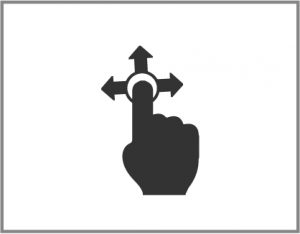
步进模式为调整打印模块(X轴)、打印平台(Y)、打印轴(Z轴)的位置。
提示:
1. 使用此功能前,请先点击”起始 轴”(Home Axes)后,将打印模组回到起始位置。
2.可自行输入调整数值: 范围1~150,间距为1mm。
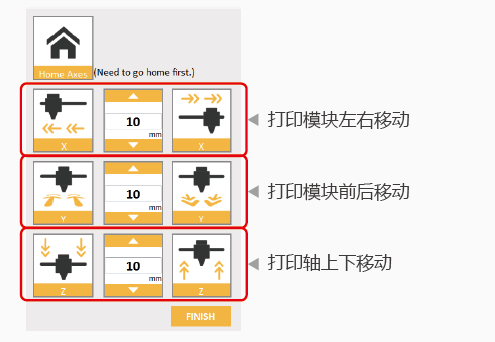
校正
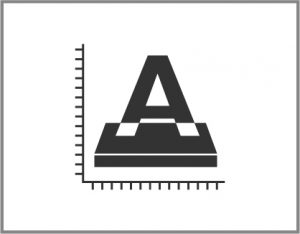
请依画面指示操作。
打印前可先执行平台校正(Calibrate)。
请先将打印模块回到起始轴后,请依软件画面指示校正平台。
Z-Offset
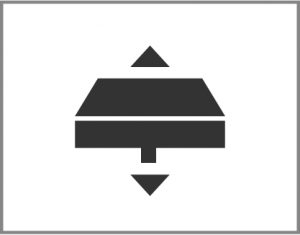
Z-Offset 功能将协助您调整打印平台与打印模块之间的打印距离。
每次调整的间距为 0.05 mm。
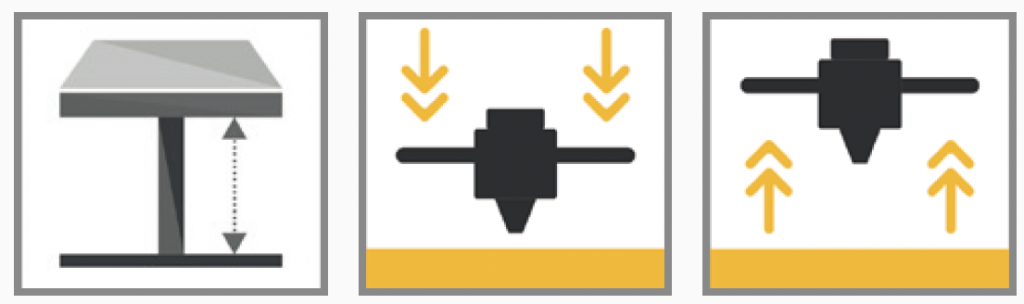
其他
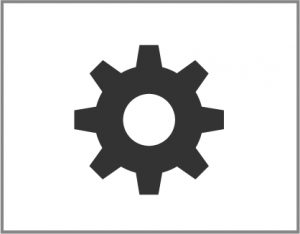
自动水平校正
有ON (开启)及OFF (关闭)之选项,默认状态为开启。
软件会自动开启水平校正补偿。
关闭状态下,打印速度可以提升,但可能会影响打印质量。
蜂鸣器
有ON (开启)及OFF (关闭)之选项,默认状态为开启。
开启状态下,当您操作按键、档案传收、完成打印作业或打印机有问题时,蜂鸣器会发出声响提醒您。
恢复原厂设定
机器还原至原厂之初始设定。
韧体更新
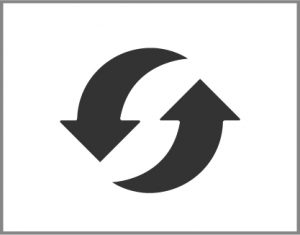
请升级至最新的韧体版本,以获得最佳的打印质量。
信息

打印机设定信息。
无线网络WiFi设定
WiFi 设定- da Vinci nano w 限定:
1. 网络打印功能主要为提供内部网络(Intranet) 使用,请将打印机与计算机设定于同一个网域内,即链接至相同的无线基地台(Access Point)。
2. 在链接栏印机前,将针对所链接的无线基地台进行设定值调整,详细设定方式请参照 该产品之操作说明书或原厂相关信息。
3. 无线打印功能可使用之频带设定(Channel Width) 为20 MHz,请参阅无线基地台之原厂操作说明书以了解调整方式。
4. 本机支持下列链接安全模式,在设定打印机联机时将要求输入共享密钥信息。 • WEP • WPA • WPA2
请先利用USB 连接线确实将计算机与打印机链接,连结完成后再开启「XYZmaker」以及打印机。
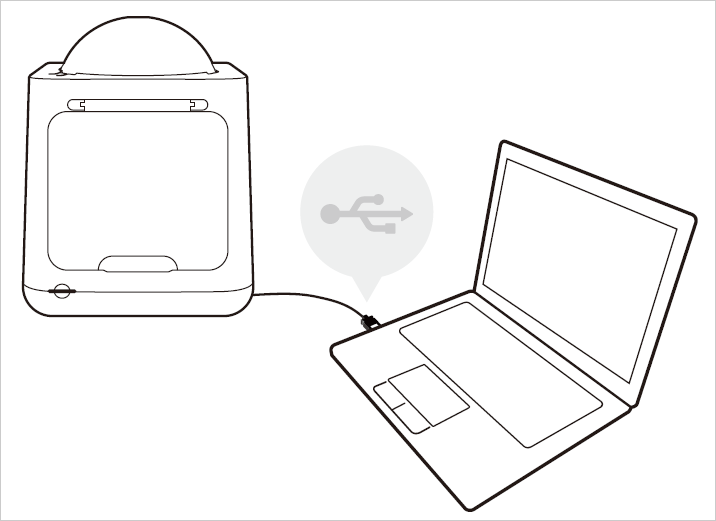
点击画面左上角「文件」<「Print」<「da Vinci Printer Plugin」,开启打印机操作功能。
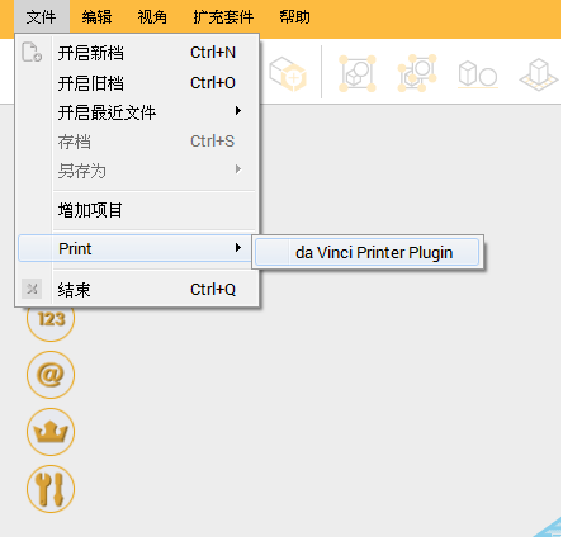
至「控制面板」页面选取已连结上的3D打印机。
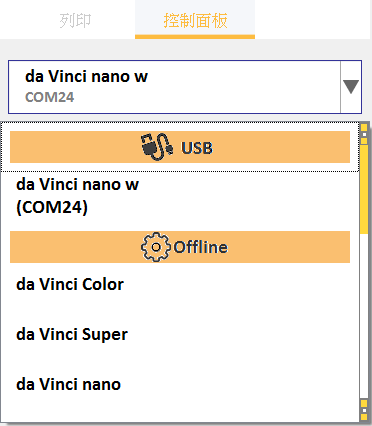
选择「设定」<「无线模式」,开启WiFi联机设定。
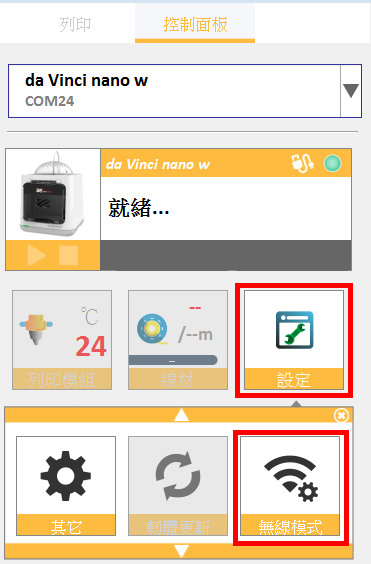
进入WiFi联机设定模式后,请依照软件画面指示,输入相关数据即完成联机设定。
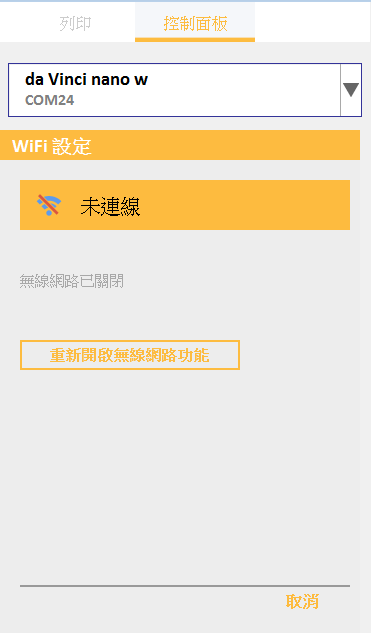
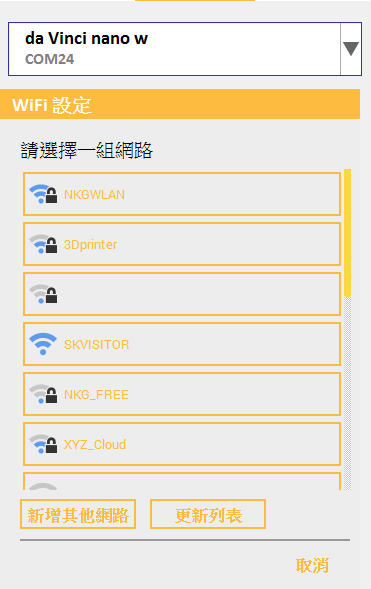
联机完成后即可开始进行打印。
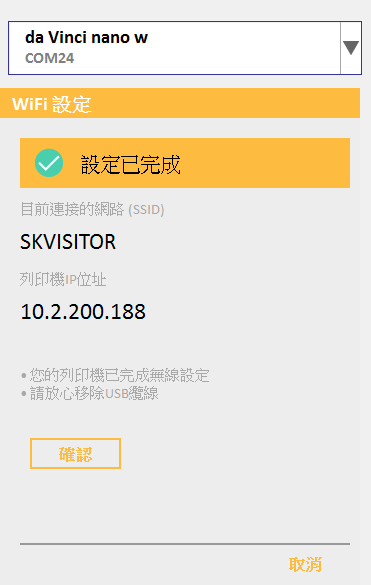
如欲停止无线网络联机或更改无线网络设定,请点击[连接另一组网络/中断联机],即可重新联机无线网络设定功能。
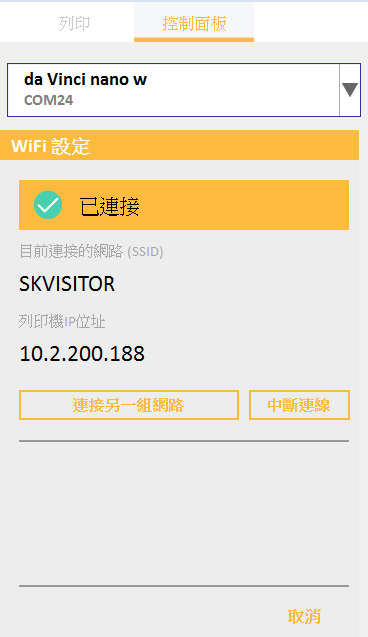
请注意:
• 打印机名称及无线基地台名称请使用英文或是数字命名。
• 打印机若无法于90 秒内完成与您所选择的无线基地台链接,「XYZmaker」 将取消侦测,请确认操作步骤及网络设定是否正确。
• 无线网络联机距离可能因使用环境或无线设备功率不同而产生差异,详细信息请洽无线设备提供者或参阅原厂说明,XYZprinting 无法针对指定设备提供测试数据。
da Vinci nano w

Dimensions: 280 x 378 x 355 mm
Weight: 4.7 KG
Print Technology: Fuse Filament Fabrication (FFF)
Print Material: PLA, TOUGH PLA, PETG
Filament Diameter: 1.75 mm
Nozzle Diameter: 0.4 mm
Print Dimension: 120 x 120 x 120 mm
Print Resolution: 0.1/0.2/0.3/0.4 mm
Connectivity: USB 2.0/ WiFi
Print Software: XYZmaker
File Format: .stl / .3w / .3mf
Operating System: Microsoft Windows 7 + / Mac OSX 10.9 +
安装影片教学
da Vinci nano series – 初次打印与软件介绍
da Vinci nano series – 初次打印与软件介绍
Multilingual Quick Guide
da Vinci nano Quick Guide
da Vinci nano w Quick Guide
Auto Draft
da Vinci nano

Dimensions: 280 x 378 x 355 mm
Weight: 4.7 KG
Print Technology: Fuse Filament Fabrication (FFF)
Print Material: PLA, TOUGH PLA, PETG
Filament Diameter: 1.75 mm
Nozzle Diameter: 0.3 mm (Orange nano)/ 0.4 mm (White nano)
Print Dimension: 120 x 120 x 120 mm
Print Resolution: 0.1/0.2/0.3 mm (Orange nano)/ 0.1/0.2/0.3/0.4 mm (White nano)
Connectivity: USB 2.0
Print Software: XYZmaker
File Format: .stl / .3w / .3mf
Operating System: Microsoft Windows 7 + / Mac OSX 10.9 +

